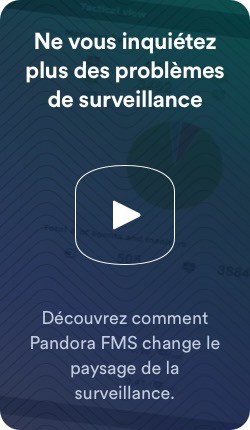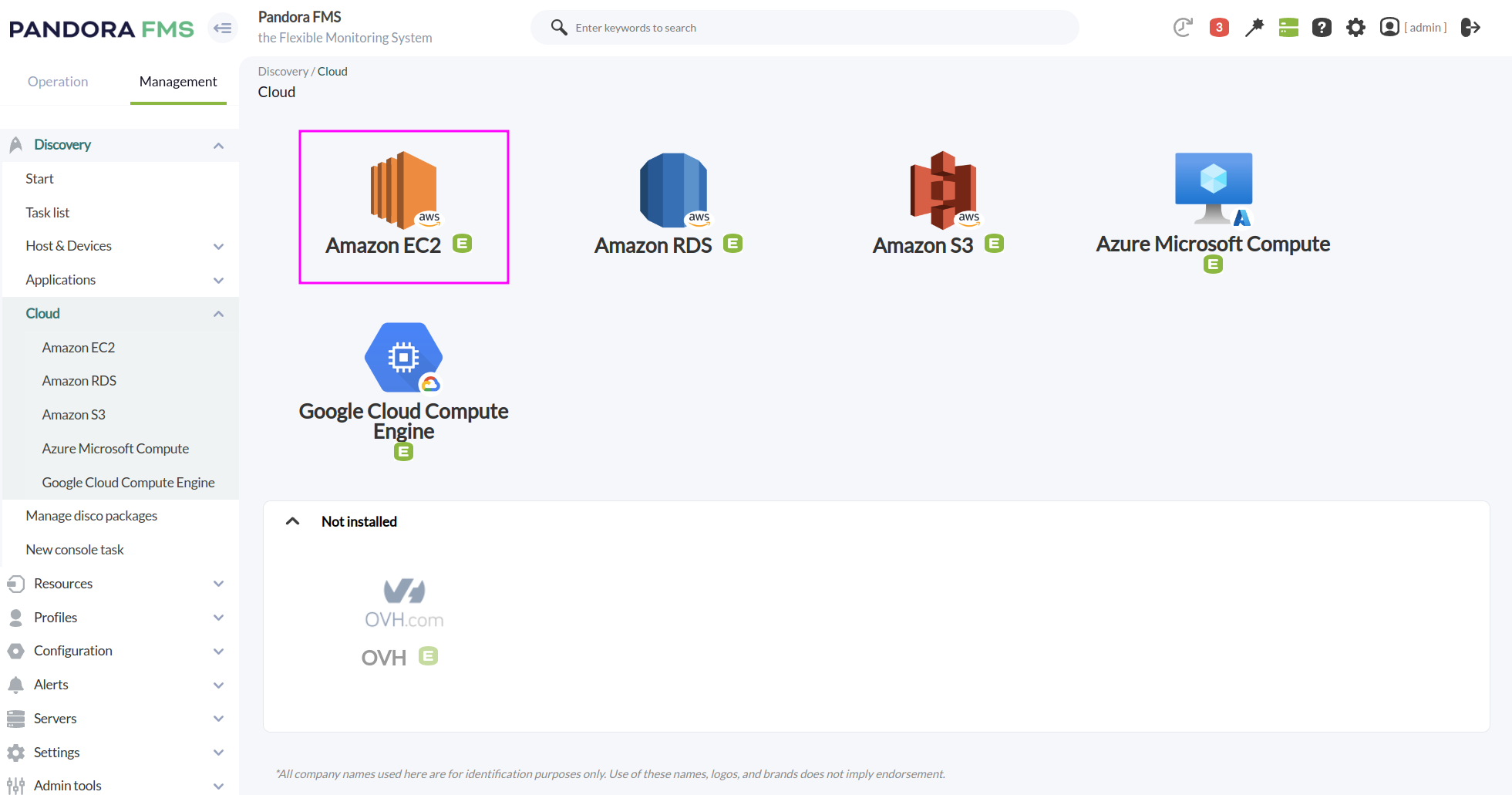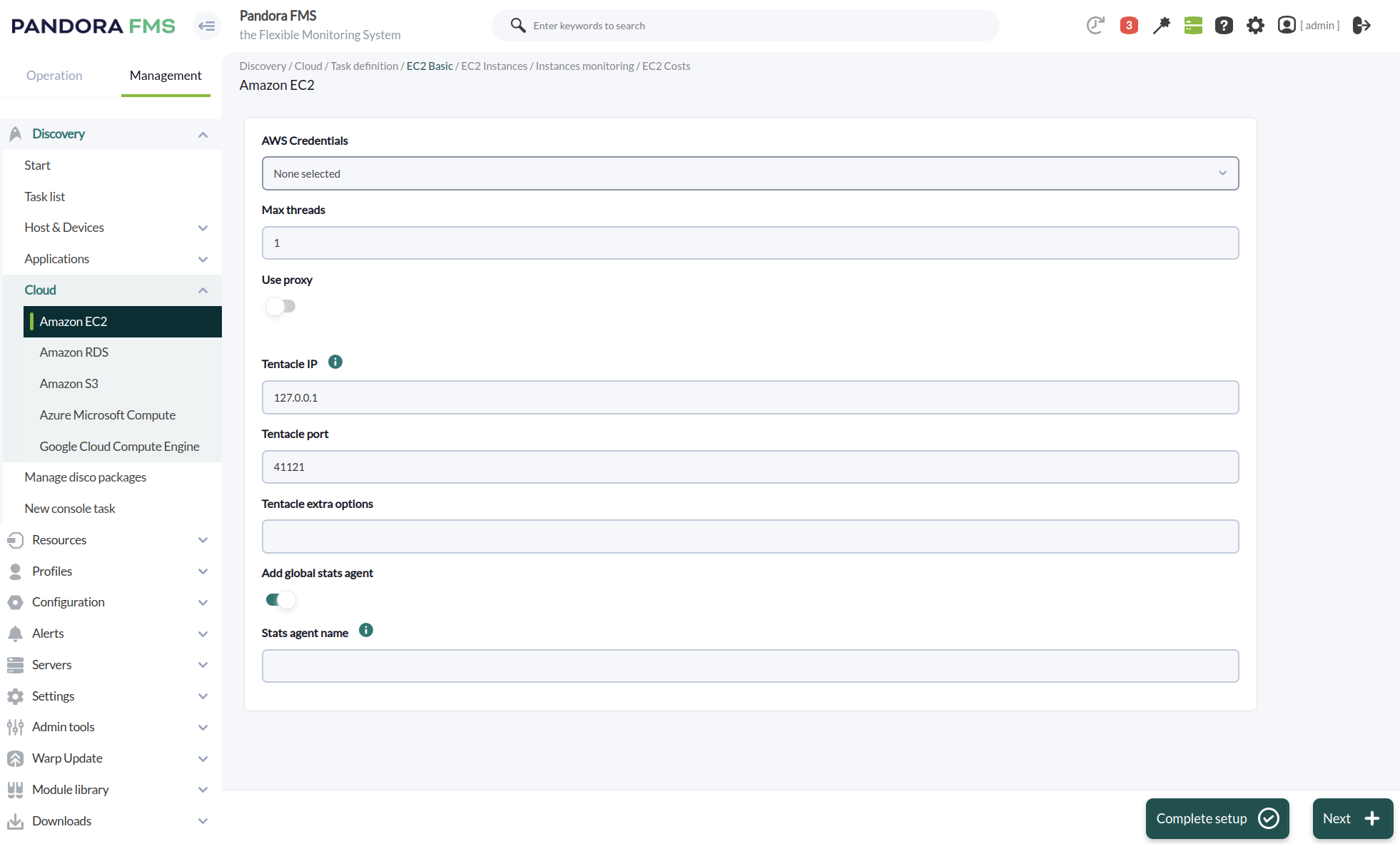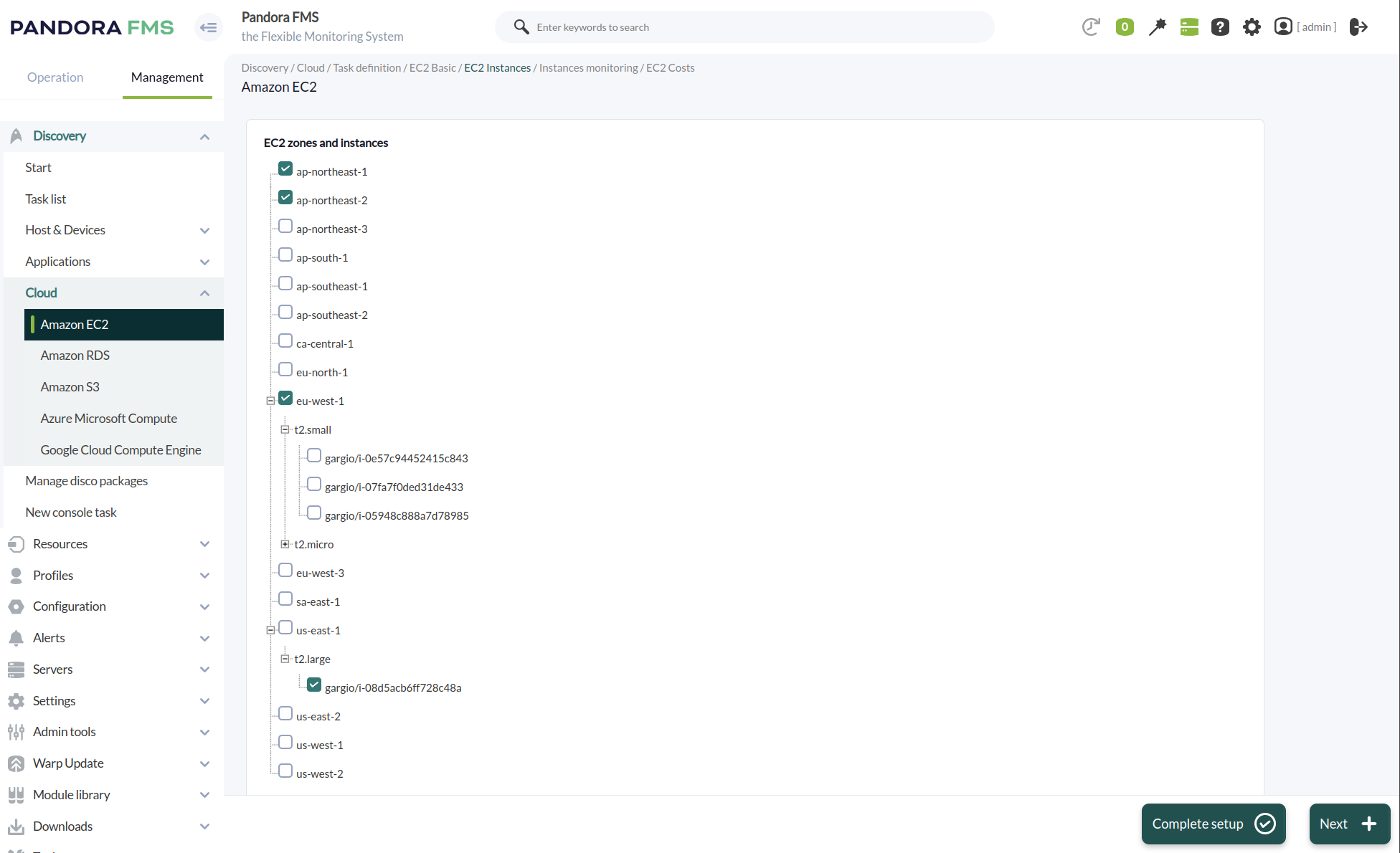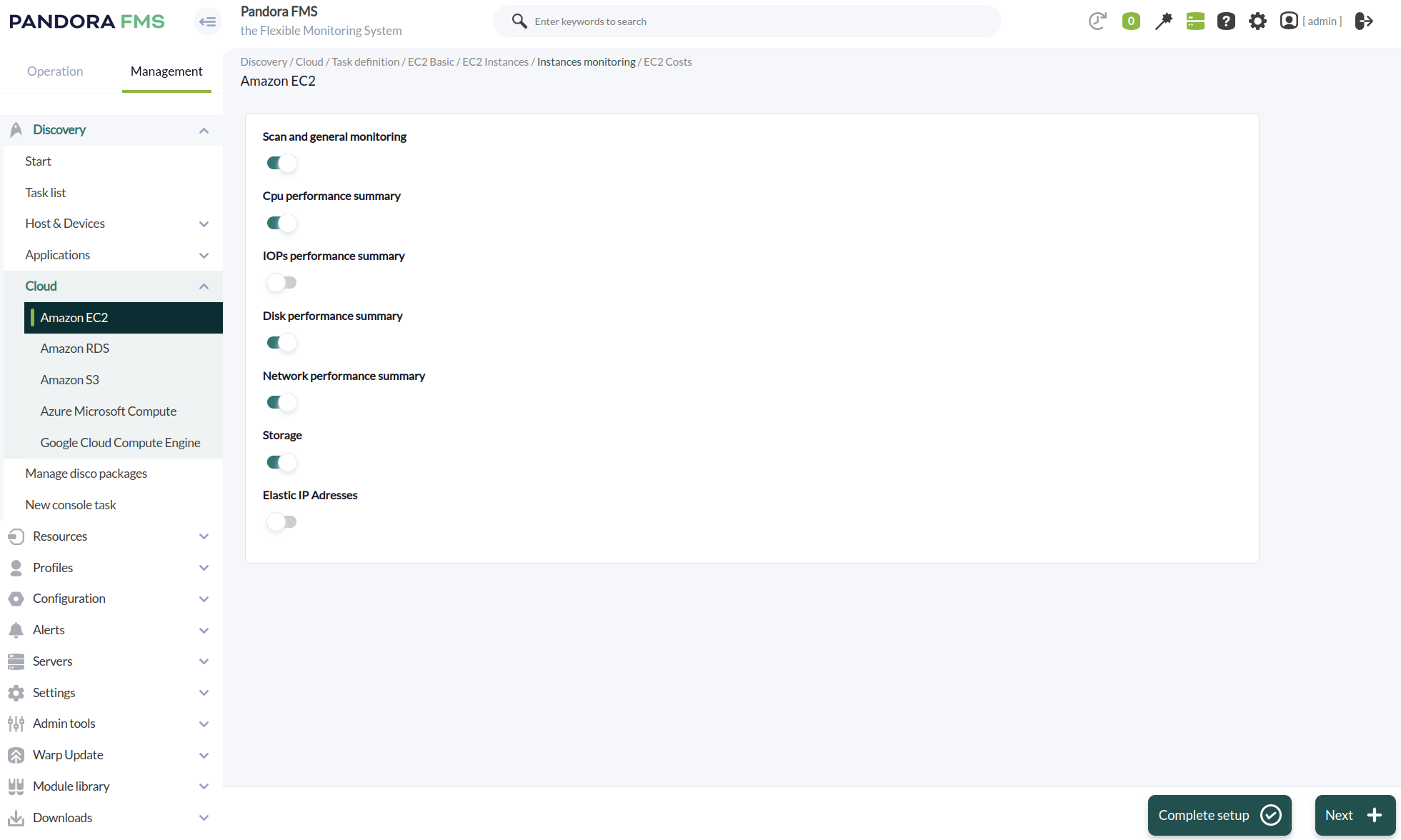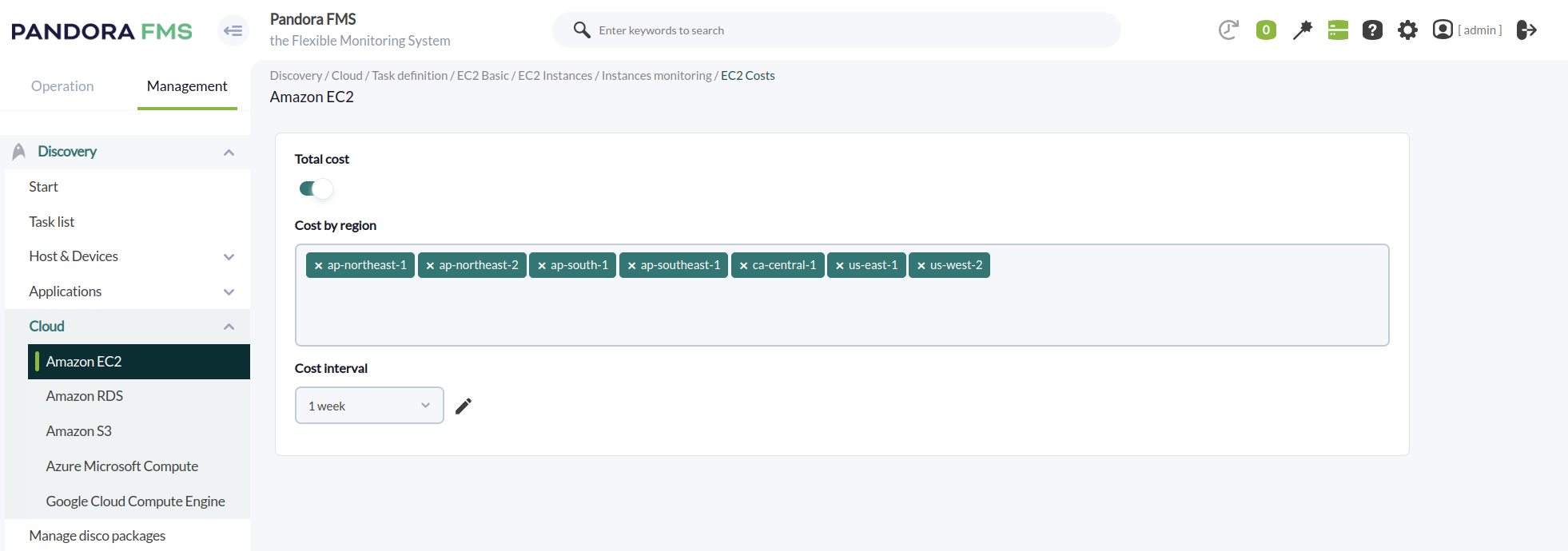Surveillance des environnements Amazon Web Services (AWS)
Contrôlez et optimisez vos environnements Amazon Web Services (AWS)
À partir d’une interface unique, Pandora FMS vous permet de gérer efficacement et en temps réel des services critiques tels que EC2, S3 et RDS, sans qu’il soit nécessaire d’installer un quelconque composant dans le nuage.
Pourquoi Pandora FMS est-il la meilleure option pour la surveillance d’AWS ?
Analyse et alertes en temps réel
Générez des rapports combinés et des graphiques de performance pour différents éléments AWS, quelle que soit la région où ils se trouvent. Recevez des alertes immédiates et concises par e-mail, SMS, Telegram ou outils de chat, afin d’être informé de tout changement dans votre environnement.
Gestion efficace de plusieurs environnements AWS
Avec Pandora FMS, vous pouvez gérer simultanément plusieurs environnements AWS pour différents clients. La plateforme vous offre également une visibilité segmentée, vous permettant d’attribuer différents niveaux d’accès à des groupes ou à des clients, pour une administration plus flexible et plus efficace.
Mesures prédéfinies et personnalisées
Choisissez parmi un vaste catalogue de mesures prédéfinies pour chaque service AWS. Obtenez les informations que vous recherchez de manière claire et précise, ce qui vous permet de connaître à tout moment l’état de tous vos composants déployés sur AWS.
Un contrôle total sur une seule plateforme
Surveillez, analysez et générez des alertes pour vos machines virtuelles EC2, vos buckets de stockage S3 et vos bases de données relationnelles RDS à partir d’une interface unique et intuitive. Centralisez toutes les informations pour faciliter la gestion de votre infrastructure, y compris les environnements AWS, Azure et l’ensemble de votre infrastructure de machines virtuelles sur site ou tierces, en garantissant une visibilité complète et unifiée.
Environnements hybrides
Outre Amazon Web Services, vous pouvez ajouter à la surveillance les environnements Google Cloud et Azure, et bien sûr toute votre infrastructure locale ou des machines virtuelles tierces, ainsi que vos propres environnements de virtualisation (Xen, Vmware, Proxmox, etc.).
Configuration simple et rapide
Il est facile de configurer une tâche de surveillance pour Amazon Web Services (AWS) dans Pandora FMS. Suivez les étapes suivantes :
1. Sélectionnez le service AWS
Dans le menu Découverte, sélectionnez l’option « Cloud » et cliquez sur le composant Amazon Web Services que vous souhaitez surveiller. Dans cet exemple, nous travaillons avec EC2, bien que les étapes soient similaires pour tous les composants (EC2, S3 ou RDS).
2. Définir la tâche de surveillance
Dans le formulaire ci-dessous, définissez un nom descriptif pour la tâche, fournissez une brève description, sélectionnez un groupe pour les agents générés et définissez l’intervalle de surveillance qui répond le mieux à vos besoins.
3. Saisissez les informations d’identification et configurez les options avancées.
Connectez-vous avec les identifiants Amazon Web Services (AWS) que vous avez définis dans l’environnement. À ce stade, vous pouvez configurer le nombre de threads pour la tâche et ajuster les options avancées, telles que l’utilisation d’un proxy ou la modification du nom par défaut de l’agent qui gérera les statistiques.
4. Choisissez entre une sélection dynamique ou statique des ressources
Vous verrez ici une arborescence avec deux niveaux de sélection. Choisissez une zone pour analyser dynamiquement tous les nouveaux éléments qui seront ajoutés à l’avenir, ou choisissez manuellement des éléments spécifiques pour une surveillance statique.
5. Sélectionnez les métriques
Sélectionnez les mesures que vous souhaitez suivre pour chaque composant. Vous pouvez personnaliser les mesures que vous souhaitez suivre, de l’utilisation du processeur aux coûts par région, en fonction des besoins de votre environnement.
6. Mise en place de la facturation et du suivi des coûts
Dans cette dernière étape, configurez la facturation et le suivi des coûts d’Amazon Web Services (AWS). Filtrez les données par régions spécifiques et sélectionnez votre plage d’interrogation préférée.
7. Examiner les tâches de découverte programmées
À la fin de l’assistant, vous verrez une liste de toutes les tâches de découverte programmées, ainsi que l’état actuel de chacune d’entre elles, y compris l’EC2 AWS récemment ajouté.
8. Examinez le résumé de l’exécution ou forcez l’exécution manuelle si nécessaire.
À partir de cette liste, vous pouvez accéder au résumé détaillé de l’exécution ou, si vous préférez, forcer l’exécution de n’importe quelle tâche manuellement.
* Considérez les différences entre S3 et RDS : Dans le cas de S3 et RDS, les étapes sont similaires, la seule différence étant que les métriques à sélectionner varient en fonction du composant, et que seul EC2 inclut un module spécifique pour surveiller les coûts.
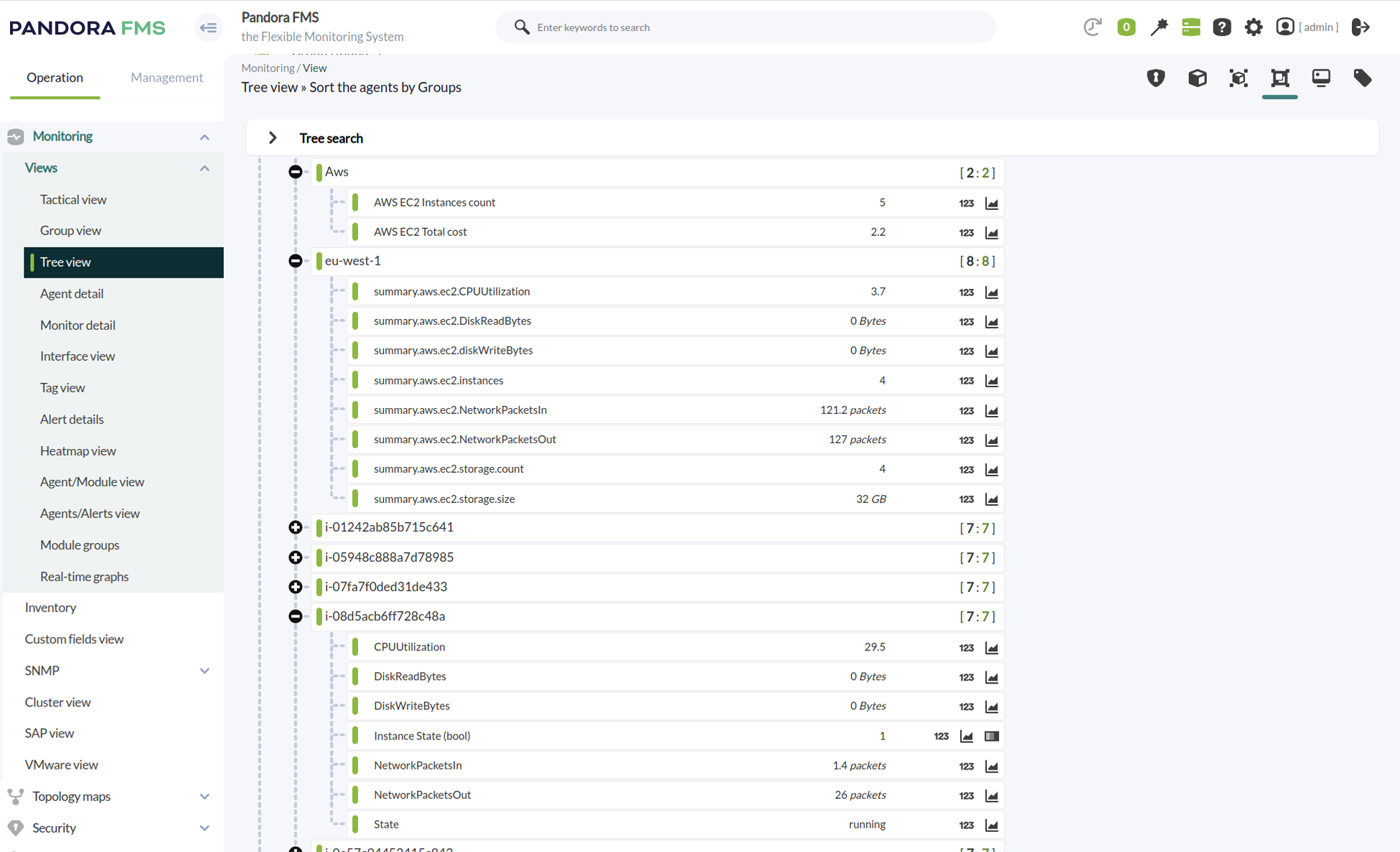
Résultats détaillés
Contrôlez chaque partie de votre infrastructure
Pandora FMS génère des agents et des modules spécifiques en fonction de la configuration choisie, ce qui vous permet d’obtenir une vue complète et détaillée de tous vos services dans AWS.
L’exécution de cette tâche créera différents agents selon que nous avons sélectionné manuellement ou que nous avons activé les scans dynamiques. Dans le cas où tous les scans sont activés, il obtiendra : les métriques EC2, les métriques S3 et les métriques RDS.
Métriques EC2
L’exécution du plugin créera les agents et modules suivants :
Agent global
< Nom utilisé avec le paramètre « stats_agent_name » ou à défaut « Aws ». >
Modules
| AWS EC2 Total cost |
Coût total de l’Aws |
|
AWS EC2 Instances count |
Nombre total d’instances enregistrées dans Aws |
Un agent pour chaque RÉGION contrôlée
< Nom de la région >
Modules
|
summary.aws.ec2.CPUUtilization |
Pourcentage d’utilisation moyenne du CPU des instances de cette zone |
|
summary.aws.ec2.DiskReadBytes |
Résumé du nombre d’octets lus depuis le disque par chaque instance de cette zone |
|
summary.aws.ec2.DiskReadOps |
Résumé du nombre d’opérations de lecture effectuées sur le disque de chaque instance de cette zone |
|
summary.aws.ec2.diskWriteBytes |
Résumé du nombre d’octets écrits sur le disque pour chaque instance dans cette zone |
|
summary.aws.ec2.DiskWriteOps |
Résumé du nombre d’opérations d’écriture effectuées sur le disque de chaque instance de cette zone |
|
summary.aws.ec2.instances |
Nombre d’instances contrôlées dans ce domaine |
|
summary.aws.ec2.NetworkPacketsIn |
Résumé du nombre de paquets réseau entrants de chaque instance dans cette zone |
|
summary.aws.ec2.NetworkPacketsOut |
Résumé du nombre de paquets réseau sortants de chaque instance dans cette zone |
|
cost |
Coûts totaux de la région |
|
summary.aws.ec2.storage.count |
Nombre de volumes dans la zone |
|
summary.aws.ec2.storage.size |
Taille en gigaoctets de tous les volumes |
|
summary.aws.ec2.addresses.count |
Nombre de PI |
Un agent pour chaque INSTANCE surveillée
< ID de l’instance >
Modules
|
State |
État de la machine, sous forme de chaîne de caractères |
|
Instance State (bool) |
État de la machine, 1 si elle est en marche, 0 si elle n’est pas en marche |
|
CPUUtilization |
Pourcentage d’utilisation du CPU |
|
DiskReadBytes |
Nombre d’octets lus depuis le disque |
|
DiskReadOps |
Nombre d’opérations de lecture effectuées sur le disque |
|
DiskWriteBytes |
Nombre d’octets écrits sur le disque |
|
DiskWriteOps |
Nombre d’opérations d’écriture effectuées sur le disque |
|
NetworkPacketsIn |
Nombre de paquets réseau entrants |
|
NetworkPacketsOut |
Nombre de paquets réseau sortants |
Agent global
< Nom utilisé avec le paramètre « stats_agent_name » ou à défaut « Aws ». >
Modules
| AWS EC2 Total cost Coût total Aws |
| AWS EC2 Instances count Nombre total d’instances enregistrées auprès d’Aws |
Un agent pour chaque RÉGION contrôlée
< Nom de la région >
Modules
| summary.aws.ec2.CPUUtilization Pourcentage d’utilisation moyenne du CPU des instances de cette zone |
| summary.aws.ec2.DiskReadBytes Résumé du nombre d’octets lus depuis le disque pour chaque instance dans cette zone. |
| summary.aws.ec2.DiskReadOps Résumé du nombre d’opérations de lecture effectuées sur le disque de chaque instance dans cette zone. |
| summary.aws.ec2.diskWriteBytes Résumé du nombre d’octets écrits sur le disque pour chaque instance dans cette zone. |
| summary.aws.ec2.DiskWriteOps Résumé du nombre d’opérations d’écriture effectuées sur le disque de chaque instance de cette zone. |
| summary.aws.ec2.instances Nombre d’instances surveillées dans cette zone |
| summary.aws.ec2.NetworkPacketsIn Résumé du nombre de paquets réseau entrants pour chaque instance dans cette zone. |
| summary.aws.ec2.NetworkPacketsOut Résumé du nombre de paquets réseau sortants pour chaque instance dans cette zone. |
| cost Coûts totaux de la région |
| summary.aws.ec2.storage.count Nombre de volumes dans la zone |
| summary.aws.ec2.storage.size Taille en gigaoctets de tous les volumes |
| summary.aws.ec2.addresses.count Nombre d’adresses IP |
Un agent pour chaque INSTANCE surveillée
< ID de l’instance >
Modules
| State État de la machine, sous forme de chaîne de caractères |
| Instance State (bool) État de la machine, 1 si elle fonctionne, 0 sinon 0 |
| CPUUtilization Pourcentage d’utilisation de l’unité centrale utilisé |
| DiskReadBytes Nombre d’octets lus depuis le disque |
| DiskReadOps Nombre d’opérations de lecture effectuées sur le disque. |
| DiskWriteBytes Nombre d’octets écrits sur le disque |
| DiskWriteOps Nombre d’opérations d’écriture effectuées sur le disque |
| NetworkPacketsIn Nombre de paquets réseau entrants |
| NetworkPacketsOut Nombre de paquets réseau sortants |


Métriques S3
L’exécution du plugin créera les agents et modules suivants :
Agent global
Modules
| AWS S3 Buckets count |
Nombre total de buckets enregistrés dans Aws |
Un agent pour chaque RÉGION contrôlée
Modules
|
summary.Aws.ec2.buckets |
Nombre total de buckets enregistrés dans Aws |
Pour chaque seau surveillé dans la région, les modules suivants seront créés :
|
bucket.items |
Nombre d’objets dans le seau |
|
bucket.size |
Taille du seau |
Agent global
< Nom utilisé avec le paramètre « stats_agent_name » ou à défaut « Aws ». >
Modules
| AWS S3 Buckets count Total des buckets enregistrés dans Aws |
Un agent pour chaque RÉGION contrôlée
Modules
| summary.Aws.ec2.buckets Total des buckets enregistrés dans Aws |
Pour chaque seau surveillé dans la région, les modules suivants seront créés :
| bucket.items Nombre d’éléments dans le bucket |
| bucket.size Taille du bucket |
Métriques RDS
L’exécution du plugin créera les agents et modules suivants :
Agent global
Modules
| AWS RDS Instances count |
Nombre total d’instances enregistrées dans Aws |
Un agent pour chaque RÉGION contrôlée
Modules
|
summary.aws.rds.DBconnections |
Résumé du nombre de connexions pour chaque instance dans cette zone |
|
summary.aws.rds.CPUUtilization |
Pourcentage d’utilisation moyenne du CPU des instances de cette zone |
|
summary.aws.rds.CPUC creditBalance |
Résumé du nombre de crédits CPU obtenus par chaque instance dans cette zone |
|
summary.aws.rds.CPUC creditUsage |
Résumé de la quantité de crédits CPU dépensés pour chaque instance dans cette zone |
|
summary.aws.rds.CPUSurplusCreditBalance |
Résumé de la quantité de crédits CPU dépensés pour chaque instance dans cette zone |
|
summary.aws.rds.CPUSurplusCreditBalance |
Résumé de la quantité de crédits excédentaires de CPU disponibles pour chaque instance dans cette zone |
|
summary.aws.rds.CPUSurplusCreditsCharged |
Résumé de la quantité de crédits de frais généraux de l’unité centrale utilisés pour chaque instance dans cette zone |
|
summary.aws.rds.DiskReadBytes |
Résumé du nombre d’octets lus depuis le disque pour chaque instance de cette zone |
|
summary.aws.rds.DiskReadOps |
Résumé du nombre d’opérations de lecture effectuées sur le disque de chaque instance de cette zone |
|
summary.aws.rds.diskWriteBytes |
Résumé du nombre d’octets écrits sur le disque pour chaque instance dans cette zone |
|
summary.aws.rds.DiskWriteOps |
Résumé du nombre d’opérations d’écriture effectuées sur le disque de chaque instance de cette zone |
|
summary.aws.rds.BinLogDiskUsage |
Résumé de l’espace disque occupé par les journaux binaires pour chaque instance de cette zone |
|
summary.aws.rds.LVMReadIOPS |
Résumé du nombre d’opérations de lecture effectuées par seconde sur un système de stockage basé sur LVM à partir de chaque instance dans cette zone. |
|
summary.aws.rds.LVMWriteIOPS |
Résumé du nombre d’opérations d’écriture effectuées par seconde sur un système de stockage basé sur LVM pour chaque instance dans cette zone |
|
summary.aws.rds.instances |
Nombre d’instances contrôlées dans ce domaine |
|
summary.aws.rds.NetworkReceiveThroughput |
Résumé du trafic réseau entrant pour chaque instance dans cette zone |
|
summary.aws.rds.NetworkTransmitThroughput |
Résumé du trafic réseau sortant pour chaque instance dans cette zone |
Un agent pour chaque INSTANCE surveillée
< ID de l’instance >
Modules
|
State |
État de la machine, sous forme de chaîne de caractères |
|
État de l’instance (bool) |
État de la machine, 1 si elle est en marche, 0 si elle n’est pas en marche |
|
Connexions aux bases de données |
Nombre de connexions réseau de clients à l’instance de la base de données |
|
Utilisation de l’unité centrale |
Pourcentage d’utilisation du CPU |
|
Solde du crédit CPUC |
Le nombre de crédits CPU gagnés qu’une instance a accumulés depuis son lancement ou son démarrage. |
|
CPUC creditUsage |
Le montant des crédits CPU dépensés par l’instance pour l’utilisation du CPU. |
|
Solde excédentaire des crédits CPUS |
Le nombre de crédits de frais généraux de CPU disponibles pour une instance Amazon RDS. |
|
CPUSurplusCreditsCharged |
Le nombre de crédits de frais généraux de l’unité centrale utilisés par une instance Amazon RDS |
|
DiskReadOps |
Nombre d’opérations de lecture effectuées sur le disque |
|
DiskReadBytes |
Nombre d’octets lus depuis le disque |
|
DiskWriteBytes |
Nombre d’octets écrits sur le disque |
|
DiskWriteOps |
Nombre d’opérations d’écriture effectuées sur le disque |
|
BinLogDiskUsage |
Espace disque occupé par les journaux binaires. |
|
LVMReadIOPS |
Nombre d’opérations de lecture effectuées par seconde sur un système de stockage basé sur LVM. |
|
LVMWriteIOPS |
Nombre d’opérations d’écriture effectuées par seconde sur un système de stockage basé sur LVM. |
|
Débit de réception du réseau |
Trafic réseau entrant (recevant) sur l’instance de base de données |
|
Débit de transmission du réseau |
Trafic réseau sortant (transfert) sur l’instance de base de données |
Agent global
< Nom utilisé avec le paramètre « stats_agent_name » ou à défaut « Aws.rds ». >
Modules
| AWS RDS Instances count Nombre total d’instances enregistrées auprès d’AWS |
Un agent pour chaque RÉGION contrôlée
< Nom de la région >
Modules
| summary.aws.rds.DBconnections Résumé du nombre de connexions pour chaque instance dans cette zone. |
| summary.aws.rds.CPUUtilization Pourcentage d’utilisation moyenne du CPU des instances de cette zone |
| summary.aws.rds.CPUCreditBalance Résumé de la quantité de crédits CPU obtenus de chaque instance dans cette zone. |
| summary.aws.rds.CPUCreditUsage Résumé de la quantité de crédits CPU dépensés pour chaque instance dans cette zone. |
| summary.aws.rds.CPUSurplusCreditBalance Résumé de la quantité de crédits CPU dépensés pour chaque instance dans cette zone. |
| summary.aws.rds.CPUSurplusCreditBalance Résumé de la quantité de crédits excédentaires CPU disponibles pour chaque instance dans cette zone. |
| summary.aws.rds.CPUSurplusCreditsCharged Résuméde la quantité de crédits excédentaires CPU utilisés par chaque instance dans cette zone. |
| summary.aws.rds.DiskReadBytes Résumé du nombre d’octets lus depuis le disque pour chaque instance de cette zone. |
| summary.aws.rds.DiskReadOps Résumé du nombre d’opérations de lecture effectuées sur le disque de chaque instance dans cette zone. |
| summary.aws.rds.diskWriteBytes Résumé du nombre d’octets écrits sur le disque pour chaque instance de cette zone. |
| summary.aws.rds.DiskWriteOps Résumé du nombre d’opérations d’écriture effectuées sur le disque de chaque instance de cette zone. |
| summary.aws.rds.BinLogDiskUsage Résumé de l’espace disque occupé par les journaux binaires pour chaque instance de cette zone. |
| summary.aws.rds.LVMReadIOPS Résumé du nombre d’opérations de lecture effectuées par seconde sur un système de stockage basé sur LVM pour chaque instance de cette zone. |
| summary.aws.rds.LVMWriteIOPS Résumé du nombre d’opérations d’écriture effectuées par seconde sur un système de stockage basé sur LVM pour chaque instance de cette zone. |
| summary.aws.rds.instances Nombre d’instances surveillées dans cette zone |
| summary.aws.rds.NetworkReceiveThroughput Résumé du trafic réseau entrant pour chaque instance dans cette zone. |
| summary.aws.rds.NetworkTransmitThroughput Résumé du trafic réseau sortant pour chaque instance de cette zone. |
Un agent pour chaque INSTANCE surveillée
< ID de l’instance >
Modules
| State État de la machine, au format string |
| Instance State (bool) État de la machine, 1 si elle est en cours d’exécution, 0 si ce n’est pas le cas |
| DatabaseConnections Nombre de connexions réseau client à l’instance de base de données. |
| CPUUtilization Pourcentage d’utilisation du CPU utilisé |
| CPUCreditBalance Montant des crédits CPU accumulés par une instance depuis son lancement ou son démarrage. |
| CPUCreditUsage La quantité de crédits CPU dépensés par l’instance pour l’utilisation du CPU. |
| CPUSurplusCreditBalance Montant des crédits de surplus de CPU disponibles pour une instance Amazon RDS. |
| CPUSurplusCreditsCharged Montant des crédits de surcharge CPU utilisés par une instance Amazon RDS. |
| DiskReadOps Nombre d’opérations de lecture effectuées sur le disque. |
| DiskReadBytes Nombre d’octets lus depuis le disque. |
| DiskWriteBytes Nombre d’octets écrits sur le disque. |
| DiskWriteOps Nombre d’opérations d’écriture effectuées sur le disque. |
| BinLogDiskUsage Espace disque occupé par les journaux binaires. |
| LVMReadIOPS Nombre d’opérations de lecture effectuées par seconde sur un système de stockage basé sur LVM. |
| LVMWriteIOPS Nombre d’opérations d’écriture effectuées par seconde sur un système de stockage basé sur LVM. |
| NetworkReceiveThroughput Trafic réseau entrant (réception) sur l’instance de base de données. |
| NetworkTransmitThroughput Trafic réseau sortant (débit) sur l’instance de base de données. |

pandora fms Ressources Amazon Web Services
Vous voulez en savoir plus ? Explorez d’autres ressources
Levez vos doutes sur Pandora FMS en consultant notre page FAQ.
Documentation complète : Tout sur la surveillance d'AWS avec Pandora FMS.
Discutez avec les experts des détails de la surveillance du système AWS.
Avec Pandora FMS, il n’a jamais été aussi facile de surveiller votre infrastructure en nuage AWS.
Découvrez comment Pandora FMS peut faire passer votre surveillance des Amazon Web Services à la vitesse supérieure, en vous offrant des outils puissants et une interface intuitive pour une gestion efficace. Garantissez des performances optimales grâce à cette puissante combinaison.